
भाई प्रिंटर MFC-6490CW
रेप: 49
पोस्ट किया गया: 02/19/2016
मैं कॉपी किए गए पृष्ठ के केंद्र के नीचे एक काली रेखा को कैसे सही करूं?
मुझे केवल कुछ दस्तावेजों को स्कैन या फैक्स करने के बाद एडीएफ स्कैनिंग ग्लास क्षेत्र (ब्रदर एमएफसी) को साफ करना होगा। यह अब तक का सबसे बुरा मैंने देखा है।
प्रिंटर की ड्रम यूनिट को साफ करने की कोशिश करें क्योंकि इससे आपको कागज पर काली पट्टियों को ठीक करने में मदद मिल सकती है। संदर्भ- https: //www.askprob.com/why-is-brother-p ...
5 उत्तर
चुना हुआ घोल
 | रेप: 316.1 कि |
नमस्ते,
यदि उत्पन्न होने वाली लकीरें केवल स्वचालित दस्तावेज़ फीडर (ADF) का उपयोग करते समय होती हैं और प्लेटिन ग्लास के माध्यम से प्रतिलिपि बनाते समय नहीं होती हैं, तो यह मुद्दा सामान्यतः स्कैनिंग ग्लास क्षेत्र पर छोटे निशान या मलबे के कारण होता है जो ADF के नीचे की रेखाएं होती हैं। बेलन। प्लेटिन ग्लास पर छोटे धब्बे के कारण 'धारियाँ' उत्पन्न हो सकती हैं, क्योंकि एडीएफ के माध्यम से खिलाए जाने वाले कागज के प्रत्येक इंच को क्षेत्र के ऊपर से गुजरता है और स्कैनर द्वारा उठाया जाता है। ADF रोलर आपके ढक्कन के बाईं ओर और नीचे स्थित है। ADF का उपयोग करते समय स्कैनिंग प्रकाश इस क्षेत्र में बैठता है।
यदि ऐसा होता है तो प्लेट ग्लास का उपयोग करते समय आपको स्कैनिंग क्षेत्र में ग्लास को सावधानीपूर्वक और पूरी तरह से साफ करने की आवश्यकता होगी। पारदर्शी प्लास्टिक की एक पट्टी भी हो सकती है जिस पर कोई निशान या धब्बा हो सकता है। खरोंच, छोटे धब्बे और किसी भी प्रकार के निशान के लिए देखें। आप एक नरम एक प्रकार का वृक्ष मुक्त कपड़े का उपयोग या तो सूखा कर सकते हैं, या बस कांच को साफ करने के लिए बहुत हल्का नम कर सकते हैं। और आपको कुछ प्रकार के निशान हटाने के लिए (धीरे से) स्क्रब करना पड़ सकता है।
आप ढक्कन के नीचे को साफ करने की इच्छा भी कर सकते हैं।
नोट: कांच पर सफाई समाधान स्प्रे न करें।
प्लेटन ग्लास को साफ करने के बाद, इसे जांचने के लिए चार से पांच खाली / साफ पन्नों पर चलाएं और देखें कि क्या लकीरें अभी भी दिखाई देती हैं।
MFC-J6930DW में ADF का उपयोग करते समय मेरी लाइनें होती हैं
यह कागज के दाईं ओर एक ऊर्ध्वाधर रेखा और पृष्ठ के नीचे एक क्षैतिज रेखा छाप रहा है
मुझे नहीं पता कि आप मुझे क्या बता रहे हैं
नमस्ते। आपकी सलाह ने मेरे लिए एक hp ऑफिस जेट प्रो 6968 के साथ बहुत अच्छा काम किया। केवल डॉकर फीडर के साथ काम कर रहा था। काँच को गहराई से देखना था और इस समस्या के कारण छोटे-छोटे धब्बे थे। पलायन से छुटकारा मिल गया और अब क्रिस्टल स्पष्ट काम करता है। धन्यवाद!!
एक आकर्षण की तरह काम किया था कांच पर काले रंग का एक छोटा सा टुकड़ा था एक बार मुझे पता था कि जहां देखो कोई समस्या नहीं थी
| | रेप: 71 |
मुलायम कपड़े और शराब के साथ लाल रंग से चिह्नित ग्लास को पोंछने की कोशिश करें।
| | रेप: १ |
समान समस्या। ब्रदर द्वारा उल्लिखित प्रक्रिया का पालन किया, प्लेटिन ग्लास, सफ़ेद प्रेशर पैड, और डॉक्यूमेंट फीड के लिए खिड़की को साफ किया, कोई भाग्य नहीं था, इसलिए ड्रम पर गया, इसके चारों तरफ एक काली पट्टी थी, इसलिए इसे साफ किया, थोड़ा टैब पीछे किया। तारों के पार और अभी भी समस्या थी। दस्तावेज़ फीडर का उपयोग करते समय केवल एक खराब प्रतिलिपि थी, इसलिए प्लेटन ग्लास और दस्तावेज़ फीडर ग्लास को फिर से साफ किया और फिर दस्तावेज़ फीडर के नीचे एक पैनल की खोज की, इसे खोला और बाईं ओर 3 ग्रे फीड रोलर्स पाए। एक किनारे से बिल्कुल उसी दूरी पर था जहां अवांछित रेखाएँ दिखाई देती हैं इसलिए मैंने इसे शराब से साफ किया और इससे समस्या ठीक हो गई।
 | रेप: 84 |
यदि ऊर्ध्वाधर लाइन सभी प्रिंटआउट पर है, तो मुझे लगता है कि ड्रम को एक पहना नहीं द्वारा प्रतिस्थापित करने की आवश्यकता है।
| | कैसे एक निष्क्रिय iPhone 4 अनलॉक करने के लिए | रेप: १ |
काले निशान या धारियाँ किसी भी प्रिंटर द्वारा कागज पर मुद्रित की जा सकती हैं। आप नीचे दिए गए चरणों से ठीक कर सकते हैं:
- 3 बार ओके बटन दबाए रखें और प्रिंटर सेटिंग पेज को प्रिंट करें। यदि प्रिंटर सेटिंग्स पेज की गुणवत्ता को धब्बा या धुंधला नहीं किया गया है या कोई स्मूदी या डॉट्स नहीं हैं, तो आपका भाई मशीन अच्छी तरह से छपाई करता दिखाई दे रहा है। प्रिंटर सेटिंग्स की गुणवत्ता पृष्ठ स्मियरड या धुंधला दिखाई नहीं देता है, लेकिन अगले चरण पर ब्रदर प्रिंटर ब्लैक स्मजेज ऑन पेपर हैं।
- आपको प्रिंटर सेटिंग्स की समीक्षा करने और यह समझने की आवश्यकता है कि क्या डॉट्स विशिष्ट अंतरालों जैसे 1.5 इंच या 3.7 इंच या डॉट्स बेतरतीब ढंग से दूरी पर हैं।
- भाई प्रिंटर कागज के किनारे पर काले निशान छोड़कर आमतौर पर प्रिंटर के अंदर विदेशी कणों द्वारा ट्रिगर किया जाता है जैसे, कागज के कण, लिफाफे से सूखे गोंद या ड्रम की सतह पर चिपके या क्षतिग्रस्त होने वाले पेपर / स्टेपल क्लिप। टोनर ड्रम पर ऐसी सतहों को बनाता है या चिपक जाता है और प्रिंट किए गए पन्नों पर ब्रदर प्रिंटर लीविंग ब्लैक मार्क्स ऑन एज ऑफ पेपर की समस्या पैदा करता है।
- अपनी ड्रम इकाई के लिए, आपको निम्नलिखित कार्य करने होंगे:
- ड्रम यूनिट को ऊपर उठाएं और अपने भाई प्रिंटर के सामने के कवर को खोलकर मशीन से बाहर निकालें।
- अब ड्रम से ड्रम यूनिट के किनारे पर लगाए गए हरे रंग के लॉक लीवर को पकड़कर टोनर कार्ट्रिज को हटा दें। यह टोनर को बाहर निकालकर किया जाता है।
- अब, ड्रम यूनिट को चालू करें। उचित रूप से सुनिश्चित करें कि सफेद ड्रम इकाई गियर आपके बाईं ओर है।
- ड्रम रोलर की सतह को देखते हुए, सफेद ड्रम इकाई के हैंड गियर को अपनी ओर घुमाएं।
- अब, आपको ड्रम की सतह पर किसी भी सामग्री या निशान की तलाश करने की आवश्यकता है। यह ड्रम गियर को मोड़कर निश्चित करता है कि आप पूरे ड्रम की सतह की जांच करते हैं।
- अब आपको छपाई करते समय ब्रदर प्रिंटर को छोड़कर ब्लैक मार्क्स ऑन एज ऑफ़ पेपर से छुटकारा पाने के लिए सतह को अच्छी तरह से साफ़ करना होगा। रोलर की सफाई का कार्य धीरे-धीरे ड्रम में पूरी तरह से पोंछे जैसे कि एक पोंछे या मेडिकल पैड जैसे शराब में डूबा हुआ है। आप इसे एक कपास झाड़ू के साथ इसोप्रोपाइल अल्कोहल के साथ थोड़ा नम कर सकते हैं। आपको यह सुनिश्चित करना चाहिए कि आगे बढ़ने से पहले शराब पूरी तरह से वाष्पित हो जाए या सतह से सूख जाए। इसके अलावा, इसे पूरी ड्रम सतह पर अच्छी तरह से देखने के लिए एक बिंदु बनाएं क्योंकि ड्रम पर अन्य क्षेत्र हो सकते हैं जिन्हें सफाई की आवश्यकता हो सकती है।
- अब, ड्रम यूनिट को चालू करें। फिर, ड्रम यूनिट के शीर्ष पर हरे रंग की टैब को धीरे-धीरे बाएं से दाएं कुछ देर स्लाइड करें और ड्रम यूनिट के भीतर मौजूद मुख्य कोरोना वायर को साफ करें। अब ड्रम यूनिट असेंबली को वापस लगाने से पहले ग्रीन टैब को वापस अपने घर की स्थिति में रखें।











